Como tornar-se administrador no Windows 10
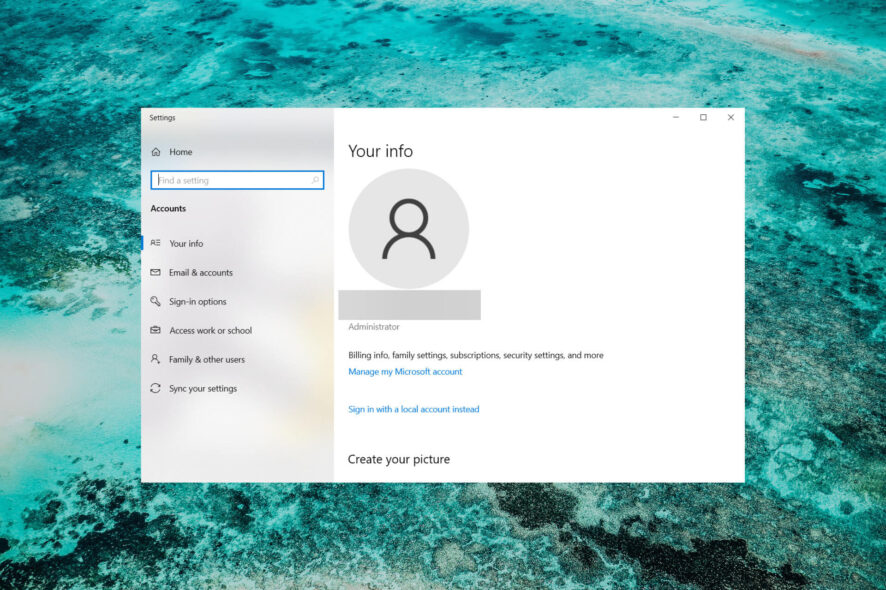
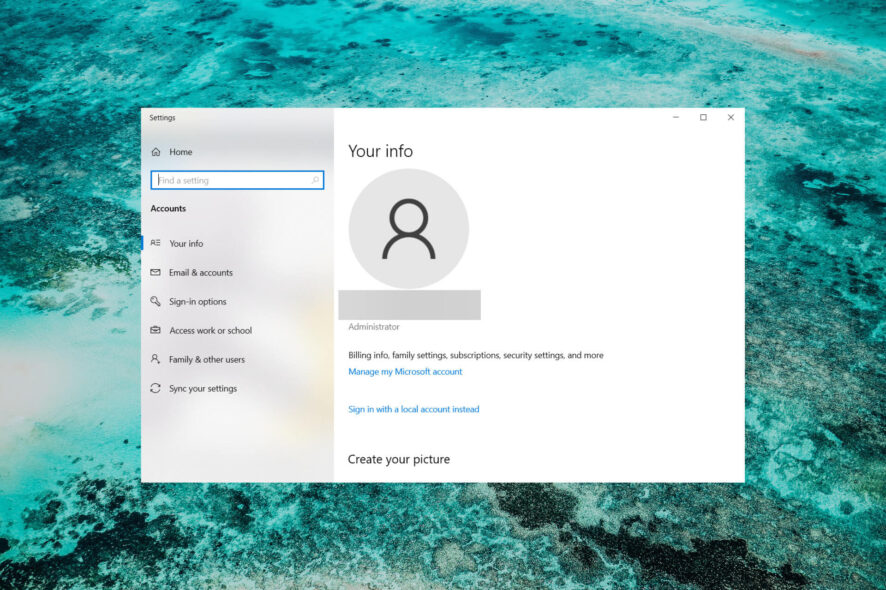
Todo sistema Windows tem pelo menos uma conta com privilégios de administrador, mas ela costuma estar oculta ou desativada por padrão por motivos de segurança. A seguir há um guia prático e seguro para transformar uma conta local em administrador no Windows 10.
Principais cenários e pré-requisitos
- Você precisa já ter acesso administrativo (ou obter permissão de alguém que tenha). Sem isso, não há método legítimo para conceder privilégios administrativos a si mesmo.
- Em computadores corporativos (entrados em domínio ou gerenciados por MDM), políticas da empresa podem impedir alterações. Consulte o suporte de TI.
- Contas Microsoft vinculadas funcionam, mas algumas operações exigem credenciais adicionais.
Importante: Não há um método legítimo para tornar-se administrador sem alguma forma de autorização. Evite instruções que prometam burlar senhas ou políticas — isso compromete segurança e pode ser ilegal.
Pode mesmo tornar-se administrador?
Sim. No Windows 10 é possível conceder direitos de administrador a uma conta local existente usando qualquer uma das ferramentas abaixo, desde que você já tenha permissão administrativa:
- Painel de Controle (Contas de Usuário)
- Prompt de Comando (CMD)
- Windows PowerShell
- App Configurações
Se não tiver permissão administrativa, peça ao administrador do sistema ou ao suporte técnico da sua organização.
Como tornar-se administrador no Windows 10 — métodos passo a passo
1. Usando o Prompt de Comando (CMD)
- Pressione Windows + R na tela inicial para abrir Executar.
- Digite cmd e pressione Enter para abrir o Prompt de Comando. Se necessário, execute como administrador.
- No prompt, digite o comando abaixo e pressione Enter:
net user administrator /active:yes
- Se o comando for bem-sucedido, a conta integrada “Administrator” será ativada. Para desativá-la depois:
net user administrator /active:no
Observação: este comando ativa a conta interna de administrador do Windows. Em muitos sistemas modernos essa conta permanece sem senha — defina uma senha forte imediatamente se for usá-la.
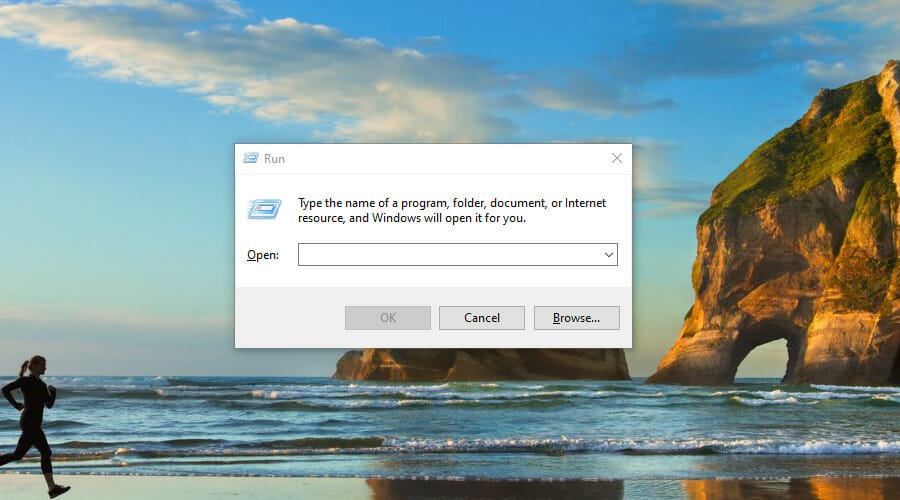
2. Usando o Windows PowerShell
- Pressione Windows + R, digite PowerShell e pressione Ctrl + Shift + Enter para abrir com privilégios elevados.
- Para adicionar um usuário local ao grupo Administradores, execute (substitua YourUserName pelo nome real da conta):
Add-LocalGroupMember -Group "Administrators" -Member "YourUserName"
- Você verá confirmação do sucesso. Depois, faça logoff e volte a entrar para que as mudanças tenham efeito.
Comandos úteis (exemplos):
- Criar nova conta local:
net user "NovoUsuario" "SenhaForte" /add
- Adicionar essa conta ao grupo Administradores:
Add-LocalGroupMember -Group "Administrators" -Member "NovoUsuario"
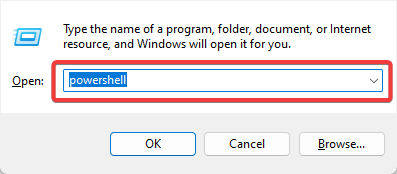
3. Usando o Painel de Controle
- Abra Iniciar, digite control panel e abra Painel de Controle.
- Vá em Contas de Usuário e selecione “Alterar o tipo de conta”.
- Escolha a conta desejada e selecione Administrador. Confirme.
Este método é gráfico e direto para contas locais. Em computadores administrados, opções podem estar desabilitadas.
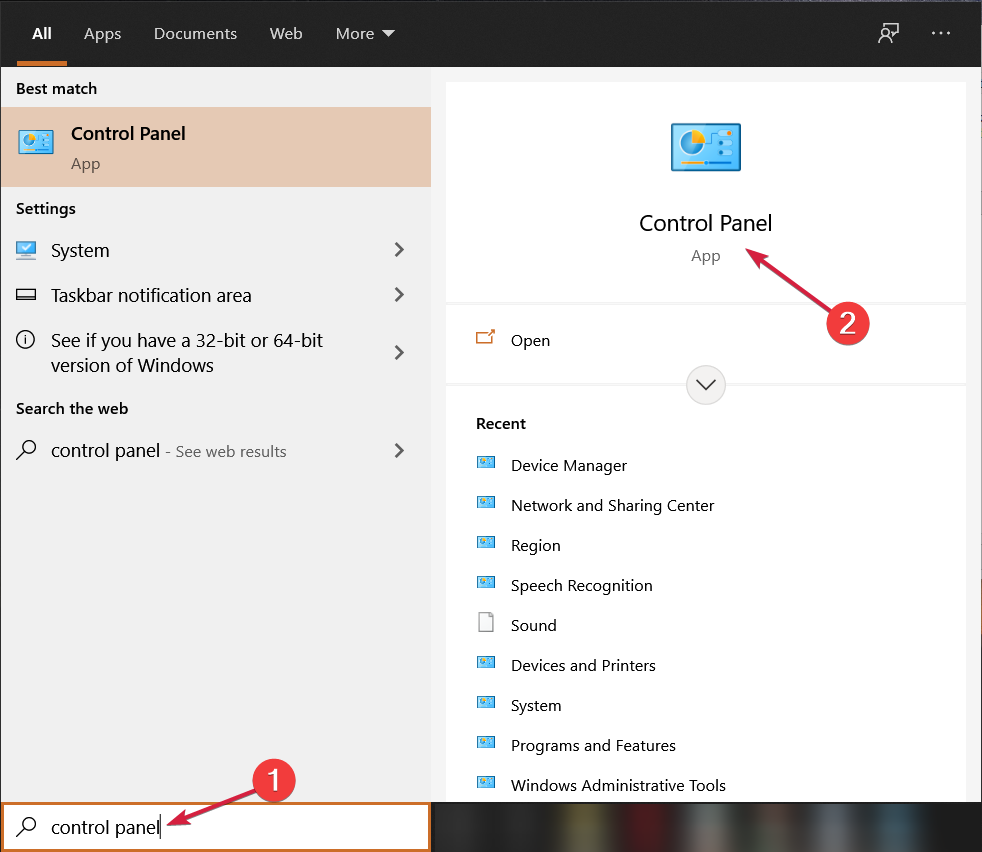
4. Alterar tipo de conta nas Configurações
- Entre no Windows com uma conta que já seja Administrador.
- Abra Iniciar → Configurações → Contas.
- Em Família e outras pessoas (ou Outros usuários), selecione a conta e clique em “Alterar tipo de conta”.
- No menu que abrir, escolha Administrador e clique OK.
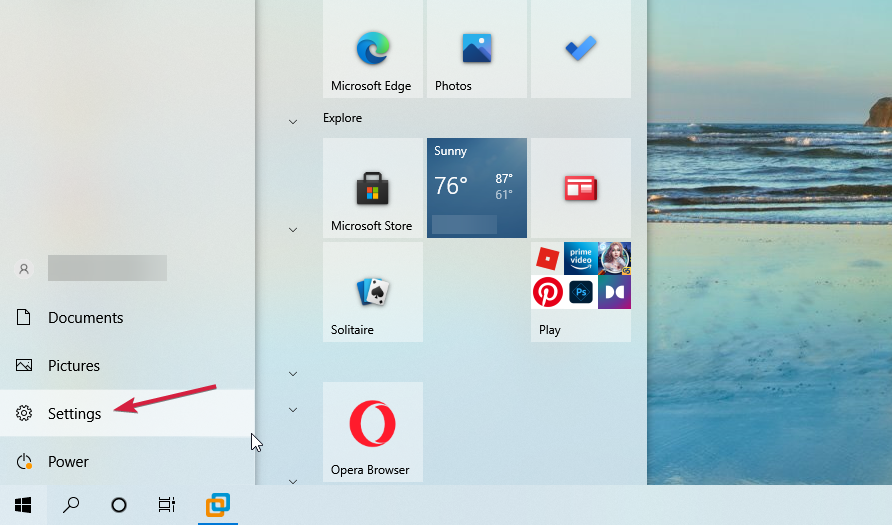
Quando esses métodos falham — exceções e causas comuns
- Computadores em domínio Active Directory: privilégios podem ser controlados por políticas de grupo (GPO). Um usuário local pode ter a opção bloqueada.
- Dispositivos gerenciados por MDM (Intune, etc.): alterações locais podem ser revertidas ou proibidas.
- Conta Microsoft com sincronização de políticas corporativas: alterações locais podem não persistir.
- Senhas ausentes ou políticas de senha: a conta integrada pode exigir que você defina uma senha antes de usá-la.
Se isso acontecer, contate o administrador de TI da sua organização. Para computadores pessoais, verifique se você realmente está logado com a conta que pretende elevar.
Alternativas legítimas (quando você não pode obter admin)
- Solicite elevação temporária ao administrador ou abra um chamado no suporte TI.
- Use uma conta separada de administrador fornecida pela organização para tarefas específicas.
- Para uso pessoal, faça backup dos seus dados e considere reinstalar o Windows (último recurso) quando não houver recuperação de acesso.
Segurança e boas práticas após obter privilégios administrativos
- Configure uma senha forte para qualquer conta de administrador e habilite a proteção por PIN/Windows Hello quando possível.
- Não use a conta de administrador para tarefas diárias. Mantenha uma conta não administrativa para navegação e e-mail.
- Ative Controle de Conta de Usuário (UAC) em nível recomendado para evitar elevações silenciosas.
- Habilite logs de auditoria (Event Viewer → Security) e monitore eventos de alteração de usuários/grupos.
- Remova privilégios administrativos quando não forem mais necessários.
- Considere BitLocker para proteger dados em caso de acesso físico indevido.
Checklist baseado em função
Para usuário solicitante (quer tornar-se admin):
- Confirmar por que precisa de admin e por quanto tempo.
- Solicitar permissão formal ao administrador/gestor.
- Receber instruções do TI ou realizar método autorizado.
- Registrar as ações realizadas para auditoria.
Para administrador TI:
- Validar justificativa do usuário.
- Conceder elevação temporária ou criar conta administrativa separada.
- Registrar e auditar a alteração.
- Revogar privilégios quando o trabalho terminar.
Para usuário com privilégios (power user):
- Usar conta administrativa apenas quando necessário.
- Configurar senha forte e 2FA se disponível.
- Não executar downloads ou aplicações não confiáveis como Administrador.
Mini cheat sheet (comandos e atalhos)
- Abrir Executar: Windows + R
- Abrir CMD: digitar cmd em Executar
- Ativar conta integrada de administrador:
net user administrator /active:yes
- Desativar conta integrada:
net user administrator /active:no
- Adicionar usuário local ao grupo Administradores (PowerShell elevado):
Add-LocalGroupMember -Group "Administrators" -Member "SeuNomeDeUsuario"
- Criar novo usuário local:
net user "NovoUsuario" "SenhaForte" /add
Fluxo de decisão rápido (mermaid)
flowchart TD
A[Você tem acesso admin?] -->|Sim| B[Use CMD/PowerShell/Painel/Configurações]
A -->|Não| C[Computador pessoal ou corporativo?]
C -->|Pessoal| D[Solicite reset ou reinstale como último recurso]
C -->|Corporativo| E[Abra chamado para TI]
B --> F[Fazer logoff e testar privilégios]
E --> F
D --> FGlossário — termos em uma linha
- Administrador: conta com privilégios para instalar software e alterar configurações do sistema.
- UAC (Controle de Conta de Usuário): mecanismo que pede confirmação antes de executar ações elevadas.
- Conta local: conta armazenada apenas na máquina, não na nuvem ou domínio.
- Domínio/Active Directory: infraestrutura corporativa que gerencia usuários e políticas centralmente.
- PowerShell: shell e linguagem de automação da Microsoft, mais poderoso que o CMD.
Privacidade e conformidade
Conceder privilégios administrativos aumenta a superfície de risco para dados pessoais e corporativos. Em ambientes regulamentados (por exemplo, dados pessoais sensíveis ou conformidade GDPR), envolva o DPO ou equipe de conformidade antes de alterar permissões.
Resumo
- É possível tornar-se administrador no Windows 10 quando já existe acesso administrativo ou autorização.
- Use Prompt de Comando, PowerShell, Painel de Controle ou Configurações dependendo do seu ambiente e preferência.
- Em computadores gerenciados por empresa, políticas podem impedir a mudança — procure o suporte TI.
- Adote boas práticas de segurança: senhas fortes, UAC, uso mínimo de contas administrativas e auditoria.
Se quiser, compartilhe nos comentários qual método você usou e se encontrou bloqueios em máquinas corporativas — isso pode ajudar outros leitores.
Perguntas frequentes
Posso tornar minha conta administrativa sem senha?
Não. Contas administrativas exigem senha por segurança. A conta integrada pode ser ativada, mas você deve definir uma senha forte imediatamente.
E se meu PC estiver em domínio do trabalho?
Em máquinas de domínio, políticas de grupo podem bloquear alterações locais. Procure o suporte de TI da sua organização.
Como remover privilégios de administrador depois?
No PowerShell execute: Remove-LocalGroupMember -Group "Administrators" -Member "SeuNomeDeUsuario" ou altere o tipo de conta via Configurações/Painel de Controle.
Materiais semelhantes

Instalar e usar Podman no Debian 11
Apt‑pinning no Debian: guia prático

Injete FSR 4 com OptiScaler em qualquer jogo
DansGuardian e Squid com NTLM no Debian Etch

Corrigir erro de instalação no Android
